Hướng dẫn sử dụng iPad
- Chào mừng
- Tính năng mới trong iOS 12
-
- Đánh thức và mở khóa
- Tìm hiểu các cử chỉ cơ bản
- Tìm hiểu về các cử chỉ cho các kiểu máy có Face ID
- Khám phá Màn hình chính và các ứng dụng
- Thay đổi cài đặt
- Chụp ảnh màn hình
- Điều chỉnh âm lượng
- Thay đổi hoặc tắt các âm thanh
- Tìm kiếm nội dung
- Sử dụng và tùy chỉnh Trung tâm điều khiển
- Xem và sắp xếp Chế độ xem Hôm nay
- Truy cập các tính năng từ Màn hình khóa
- Sử dụng iPad khi di chuyển
- Đặt thời gian sử dụng, giờ cho phép và giới hạn
- Đồng bộ hóa iPad bằng iTunes
- Sạc và theo dõi pin
- Tìm hiểu ý nghĩa của các biểu tượng trạng thái
-
- Chia sẻ tài liệu từ ứng dụng
- Chia sẻ tệp từ iCloud Drive
- Chia sẻ tệp bằng AirDrop
-
- Thiết lập chia sẻ trong gia đình
- Chia sẻ giao dịch mua với các thành viên gia đình
- Bật Đề nghị mua
- Ẩn nội dung mua
- Chia sẻ đăng ký
- Chia sẻ ảnh, lịch và các nội dung khác với các thành viên trong gia đình
- Định vị thiết bị thất lạc của thành viên trong gia đình
- Thiết lập Thời gian sử dụng cho thành viên trong gia đình
-
- Phụ kiện kèm theo iPad
- Kết nối thiết bị Bluetooth
- Truyền phát âm thanh và video đến các thiết bị khác
- Kết nối với TV, máy chiếu hoặc màn hình
- Điều khiển âm thanh trên nhiều thiết bị
- Apple Pencil
- Sử dụng Smart Keyboard và Smart Keyboard Folio
- Sử dụng Magic Keyboard
- AirPrint
- Handoff
- Sử dụng Bộ nhớ đệm chung
- Thực hiện và nhận cuộc gọi Wi-Fi
- Instant Hotspot
- Điểm truy cập cá nhân
- Truyền tệp bằng iTunes
-
-
- Bắt đầu với tính năng trợ năng
- Phím tắt trợ năng
-
-
- Bật và thực hành VoiceOver
- Thay đổi cài đặt VoiceOver
- Tìm hiểu các cử chỉ VoiceOver
- Điều khiển iPad bằng các cử chỉ VoiceOver
- Điều khiển VoiceOver bằng rô-to
- Sử dụng bàn phím ảo
- Viết bằng ngón tay của bạn
- Điều khiển VoiceOver bằng Magic Keyboard
- Nhập chữ nổi braille trên màn hình bằng VoiceOver
- Sử dụng màn hình braille
- Sử dụng VoiceOver trong các ứng dụng
- Đọc lựa chọn, đọc màn hình, phản hồi khi nhập
- Thu phóng
- Kính lúp
- Cài đặt màn hình
- Face ID và sự chú ý
-
- Truy cập được hướng dẫn
-
- Thông tin an toàn quan trọng
- Thông tin sử dụng quan trọng
- Thu phóng ứng dụng để lấp đầy màn hình
- Tìm thông tin về iPad của bạn
- Xem hoặc thay đổi cài đặt di động
- Tìm hiểu thêm về dịch vụ và phần mềm iPad
- Tuyên bố tuân thủ FCC
- Tuyên bố tuân thủ ISED của Canada
- Thông tin về laser loại 1
- Apple và môi trường
- Thông tin về thải bỏ và tái chế
- Tuyên bố tuân thủ ENERGY STAR
- Bản quyền
Truyền phát âm thanh và video đến các thiết bị khác từ iPad
Truyền phát nội dung từ iPad đến các thiết bị hỗ trợ AirPlay hoặc Bluetooth hoặc phản chiếu màn hình iPad của bạn. (Apple TV, các thiết bị hỗ trợ AirPlay và các thiết bị Bluetooth được bán riêng.)
Truyền phát âm thanh đến Apple TV, các thiết bị hỗ trợ AirPlay hoặc thiết bị Bluetooth được kết nối
Trên iPad của bạn, hãy mở ứng dụng âm thanh, chẳng hạn như Nhạc.
Chạm vào
 , sau đó chọn một đích phát lại, chẳng hạn như một hoặc nhiều loa HomePod, Apple TV, TV thông minh hỗ trợ AirPlay 2 hoặc tai nghe không dây.
, sau đó chọn một đích phát lại, chẳng hạn như một hoặc nhiều loa HomePod, Apple TV, TV thông minh hỗ trợ AirPlay 2 hoặc tai nghe không dây.Trong khi âm thanh đang phát, bạn có thể thay đổi đích phát lại từ Màn hình khóa hoặc Trung tâm điều khiển.
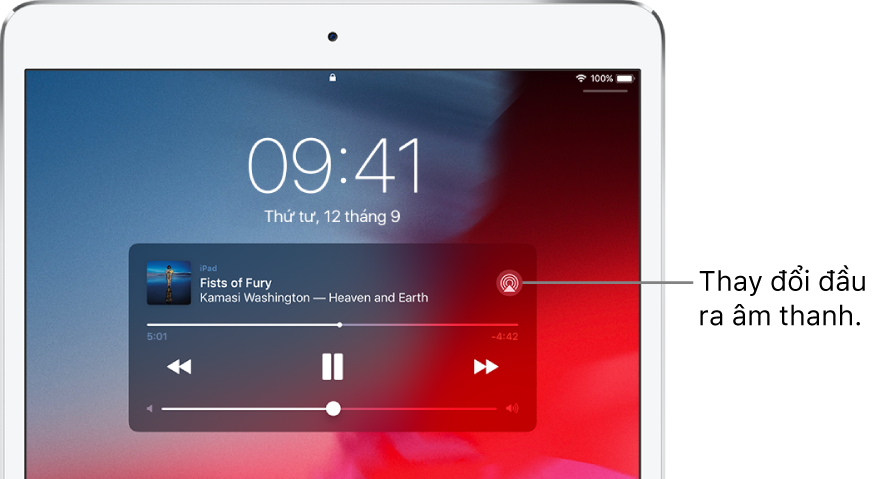
Ghi chú: Nếu thiết bị hỗ trợ AirPlay của bạn không xuất hiện dưới dạng một đích phát lại, hãy đảm bảo rằng tất cả các thiết bị đều được kết nối vào cùng một mạng Wi-Fi.
Với thiết bị Bluetooth, đích phát lại quay trở lại iPad nếu thiết bị di chuyển ra ngoài phạm vi.
Truyền phát ảnh và video đến Apple TV hoặc TV thông minh bằng AirPlay
Truyền phát ảnh: Trong Ảnh
 , chạm vào ảnh, chạm vào
, chạm vào ảnh, chạm vào  , chạm vào AirPlay, sau đó chọn Apple TV hoặc TV thông minh hỗ trợ AirPlay 2 làm đích phát lại.
, chạm vào AirPlay, sau đó chọn Apple TV hoặc TV thông minh hỗ trợ AirPlay 2 làm đích phát lại.Truyền phát video: Trong TV
 hoặc một ứng dụng video được hỗ trợ khác, hãy chạm vào
hoặc một ứng dụng video được hỗ trợ khác, hãy chạm vào  , sau đó chọn Apple TV hoặc TV thông minh hỗ trợ AirPlay 2 làm đích phát lại.
, sau đó chọn Apple TV hoặc TV thông minh hỗ trợ AirPlay 2 làm đích phát lại.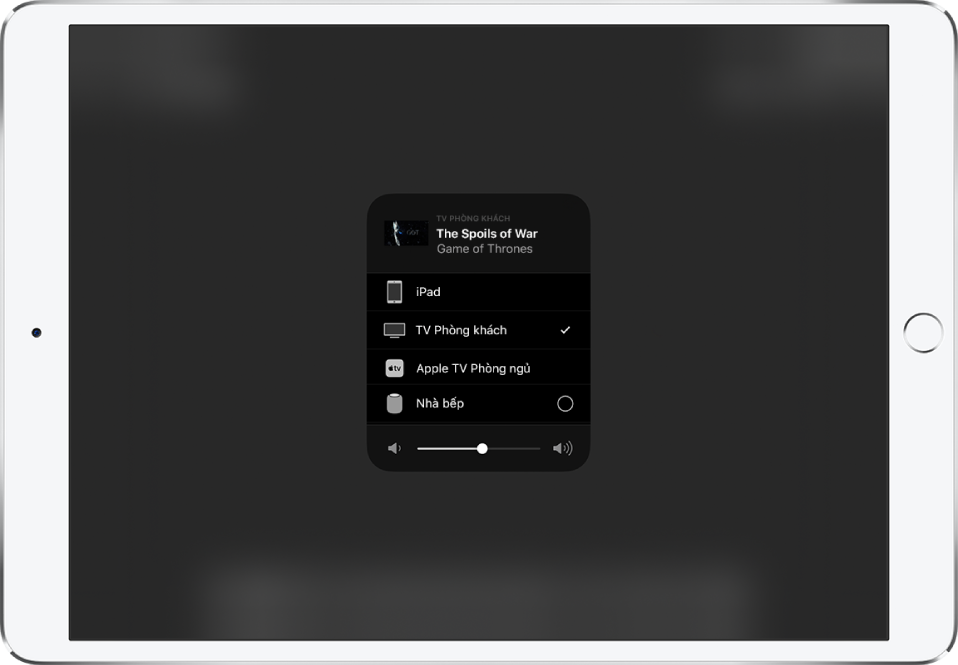
Nếu mật mã AirPlay xuất hiện trên màn hình TV, hãy nhập mật mã trên iPad của bạn.
Phản chiếu màn hình iPad của bạn trên Apple TV hoặc TV thông minh
Chạm vào Phản chiếu màn hình, sau đó chọn Apple TV hoặc TV thông minh hỗ trợ AirPlay 2 làm đích phát lại.
Nếu mật mã AirPlay xuất hiện trên màn hình TV, hãy nhập mật mã trên iPad của bạn.
Để chuyển lại về iPad, hãy chạm vào Dừng phản chiếu hoặc ![]() , sau đó chọn iPad của bạn.
, sau đó chọn iPad của bạn.
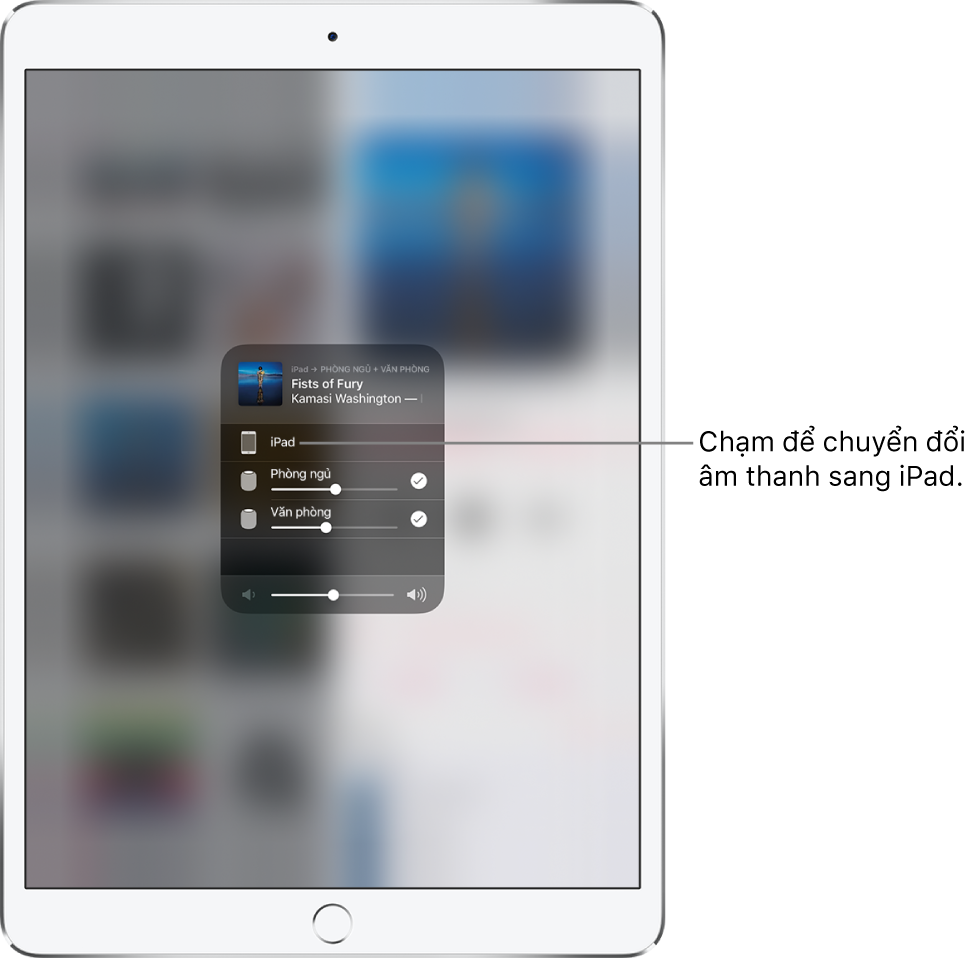
Ghi chú: Để biết danh sách các TV thông minh hỗ trợ AirPlay 2, hãy xem trang web phụ kiện Nhà.